Förbättra kvaliteten på Spotify Music med Equalify
Är du en ivrig Spotify-användare? Om du inte är känd med Spotify, är det en digital streaming musik tjänst som ger dig tillgång till miljontals gratis låtar; du kan spela dessa låtar så mycket du vill. Du kan också skapa spellistor, lägga till coola appar på ditt konto och se vad dina Facebook-vänner lyssnar på.
Personligen använder jag Spotify nästan varje dag när jag är i mitt personliga kontor; musik är en bra motivator och hjälper verkligen till att öka min produktivitet. En av de saker jag har noterat om Spotify är dock att det inte finns någon intern equalizer, så du kan inte öka kvaliteten på Spotify-musik, och det låter ofta ganska platt.
Equalify är ett gratis Windows-program som kan öka kvaliteten på Spotify-musik. Det är väldigt enkelt att installera och ännu enklare att använda.
1. Ladda ner Equalify installeraren. Innan du installerar, se till att Spotify-appen är stängd på din dator. Du kan också behöva starta om efter installationen - du blir ombedd att göra det om det behövs.

2. När du har installerat startar du Spotify och spelar en låt. Du kommer inte se "EQ" -knappen tills du börjar spela en sång, så var inte orolig om du inte genast ser den. När sången börjar spela, borde du se "EQ" -knappen bredvid Spotify-sökfältet.

3. Klicka på "EQ" för att öppna equalizern, klicka sedan på på / av-knappen (den första knappen). Detta gör att equalizern aktiveras.
4. Du kan ändra förinställningarna manuellt och spara alla anpassade förinställningar som du skapar, eller du kan använda en standardinställning. För att göra detta klickar du på förinställningsknappen (den sista knappen), och från menyn som dyker upp, går du till standard och väljer en av standardgåvorna.

Att välja den som låter bäst för dig kommer givetvis att ta några försök och fel. Det tar alltid mig fem till tio minuter för att hitta den som passar min musik perfekt.
5. Du kan använda "Återställ" -knappen (bredvid på / av) för att återställa dina förinställda inställningar och starta om det behövs. Du kan också använda den automatiska förstärkarebegränsaren (bredvid förinställningsknappen) för att säkerställa att musiken inte snedvrider eller klipps medan Equalify används.
6. Du kan hålla utjämnaren som visar eller klicka på "EQ" för att dölja den.
Det är allt! Att öka kvaliteten på Spotify-musik har aldrig varit enklare och du kommer definitivt märka en skillnad direkt - det gjorde jag säkert.


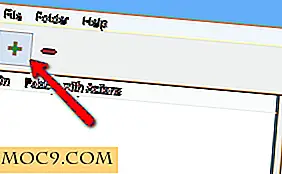


![SMS popup meddelar dig när nytt meddelande kommer [Android]](http://moc9.com/img/messaging-disablenotifications.jpg)

